สร้างเป้าหมายที่เชื่อมโยงในบริการของ Power BI (ตัวอย่าง)
นําไปใช้กับ: บริการ Power BI Desktop
Power BI
ด้วยเป้าหมายที่เชื่อมโยงไว้ คุณสามารถแสดงเมตริกเดียวกันบนดัชนีชี้วัดหลายรายการในหลายพื้นที่ทํางานได้ การเช็คอิน การแก้ไข และการอัปเดตทั้งหมดจะปรากฏในตําแหน่งที่ตั้งเมตริกทั้งหมด ดังนั้นคุณไม่จําเป็นต้องสร้างเป้าหมายที่ซ้ํากันเพื่อติดตามสิ่งเดียวกัน ตัวอย่างเช่น ในหลายองค์กร ทีมผู้นํามีดัชนีชี้วัด และแต่ละแผนกมีดัชนีชี้วัดของตนเองที่มีเป้าหมายจากทีมผู้นํา พร้อมกับเป้าหมายอื่น ๆ ที่เกี่ยวข้องกับแผนกของพวกเขา ด้วยคุณลักษณะนี้ คุณสามารถเชื่อมโยงเป้าหมายดังกล่าวกับดัชนีชี้วัดจํานวนใดก็ได้ และทําให้เป้าหมายเหล่านั้นซิงค์กันโดยอัตโนมัติ
ถ้าคุณเชื่อมโยงหลายเป้าหมายพร้อมกัน ความสัมพันธ์หลัก-รองและลําดับของเป้าหมายจากดัชนีชี้วัดต้นทางจะถูกรักษาไว้ในดัชนีชี้วัดปลายทาง และคุณสามารถใช้ตัวเลือก ตั้งค่าสําหรับ ทั้งหมด เพื่อใช้สิทธิ์กับเป้าหมายสืบทอดบนดัชนีชี้วัดต้นทาง แม้ว่าจะมีเป้าหมายที่เชื่อมโยงกันระหว่างค่าหลักและโหนดสืบทอดก็ตาม
สิทธิ์
สมมติว่าคุณมีการสร้างการเข้าถึงดัชนีชี้วัด ซึ่งหมายความว่าคุณสามารถสร้างเนื้อหาด้วยข้อมูลที่เกี่ยวข้องกับดัชนีชี้วัดได้ คุณสามารถเชื่อมโยงเป้าหมายจากดัชนีชี้วัดนั้นไปยังดัชนีชี้วัดใด ๆ ที่คุณมีสิทธิเข้าถึงการแก้ไข เฉพาะผู้ใช้ที่มีสิทธิ์ดูเมตริกแหล่งข้อมูลเท่านั้นที่สามารถดูเมตริกที่เชื่อมโยงได้
สร้างเป้าหมายที่เชื่อมโยงไว้
เปิดดัชนีชี้วัดและเลือก แก้ไข
เลือกปุ่ม ใหม่
เลือก ลิงก์ไปยังเมตริกที่มีอยู่ (ตัวอย่าง)
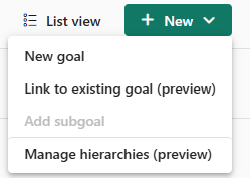
เลือกดัชนีชี้วัดที่มีเมตริกที่คุณต้องการลิงก์จากรายการที่ระบุ
เลือกเมตริกที่คุณต้องการรวมในดัชนีชี้วัดนี้
เลือก ดําเนินการต่อ เมตริกที่เชื่อมโยงจะปรากฏบนดัชนีชี้วัดนี้
เช็คอินและแก้ไขเป้าหมายที่เชื่อมโยง
คุณสามารถเพิ่มการเช็คอินได้จากเป้าหมายที่เชื่อมโยงไว้หากคุณมีสิทธิ์ในการเช็คอินเป้าหมายต้นทาง การเช็คอินจะแสดงในดัชนีชี้วัดทั้งหมดที่ประกอบด้วยเป้าหมายที่เชื่อมโยงและเมตริกต้นทาง
คุณสามารถทําการแก้ไขได้เฉพาะใน แหล่งข้อมูล เท่านั้น คุณสามารถนําทางจากเมตริกที่เชื่อมโยงไปยังเมตริกแหล่งข้อมูลได้ เลือก ไปที่ เมตริกต้นทาง จากเมนูโอเวอร์โฟลว์ของเมตริกที่เชื่อมโยง

การแก้ไขจะปรากฏในดัชนีชี้วัดทั้งหมดที่มีเมตริกที่เชื่อมโยง
รายละเอียดเป้าหมายที่เชื่อมโยง
คุณสามารถดูชื่อและลิงก์ไปยังดัชนีชี้วัดต้นทางในบานหน้าต่างรายละเอียดได้

คุณยังสามารถดูข้อมูลนี้ในบานหน้าต่างการเชื่อมต่อได้อีกด้วย
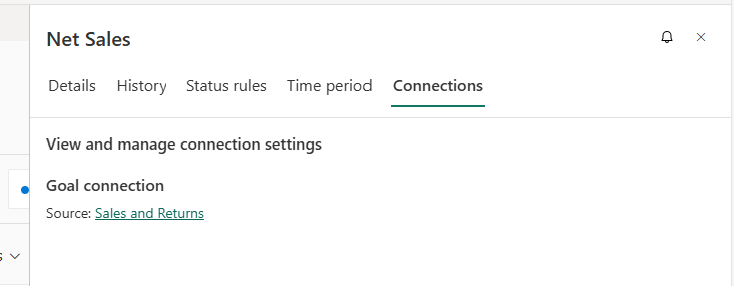
ข้อควรพิจารณาเกี่ยวกับเป้าหมายที่เชื่อมโยงไว้
เป้าหมายและลําดับชั้นที่เชื่อมโยง
ถ้าคุณกรองดัชนีชี้วัดของคุณตามลําดับชั้น เป้าหมายที่เชื่อมโยงจะไม่ถูกกรอง พวกเขายังคงแสดงค่าเดิม ไม่อนุญาตให้เช็คอินเป้าหมายที่เชื่อมโยงไว้บนดัชนีชี้วัดของลูกตามลําดับชั้น
เป้าหมายและค่าสะสมที่เชื่อมโยง
ถ้าคุณเชื่อมโยงเป้าหมายค่าสะสมไปยังดัชนีชี้วัดอื่น ค่าสะสมจะยังคงแสดงค่าที่คํานวณจากดัชนีชี้วัดต้นทาง และไม่คํานึงถึงเป้าหมายรองใด ๆ บนดัชนีชี้วัดปลายทาง นอกจากนี้ หากเป้าหมายที่เชื่อมโยงเป็นรองเป้าหมายค่าสะสม เมตริกที่เชื่อมโยงจะไม่รวมอยู่ในการคํานวณของผู้ปกครอง
เนื้อหาที่เกี่ยวข้อง
- เริ่มต้นใช้งานกับเป้าหมายใน Power BI
- สร้างดัชนีชี้วัดและเป้าหมายด้วยตนเองใน Power BI
- สร้างเป้าหมายที่เชื่อมต่อกันใน Power BI
มีคําถามเพิ่มเติมหรือไม่ ลองใช้ชุมชน Power BI

